Содержание
- 1 Когда может понадобиться смена данных через смартфон
- 2 Пошаговая инструкция
- 3 Особенности роутеров разных производителей
- 4 Смена пароля через мобильные приложения
- 5 Возможные проблемы
- 6 Как в телефоне ввести новый пароль к знакомой сети
- 7 Выбираем пароль на Wi-Fi сеть.
- 8 Устанавливаем пароль на Wi-Fi сеть маршрутизатора.
- 9 Как запаролить Вай-Фай Ростелеком
- 10 Рекомендации, как выбрать пароль
- 11 Зачем вообще ставить пароль?
- 12 Понравилась статья? Поделитесь с друзьями!
- 13 Ещё по теме
Автор статьи Виталий Леонидович Черкасов
Обычно для настройки маршрутизатор подключается к компьютеру при помощи сетевого кабеля. Но настроить роутер несложно и при помощи мобильного гаджета. Иногда это даже удобнее, не нужно включать ПК. Чтобы поменять пароль на вайфай через телефон, нужно знать название сети и старый пароль для подключения к роутеру.
Содержание
Когда может понадобиться смена данных через смартфон
При первоначальной настройке маршрутизатора устанавливается пароль на Wi-Fi. Специалисты по безопасности рекомендуют периодически менять ключ доступа для того, чтобы никто не мог получить доступ к сети без вашего согласия.
Иногда сменить пароль проще с помощью смартфона, например, если компьютер далеко и включать его не хочется. Иногда другого выхода нет. Например, вы переустановили операционную систему на компьютере, но потом при подключении поняли, что не помните пароль. Тогда можно воспользоваться тем, что при первом подключении ключ доступа сохраняется на телефоне или другом гаджете, и его не требуется вводить повторно. Поэтому можно зайти в настройки маршрутизатора через смартфон и сменить его.
Здесь можно прочитать, как узнать пароль от wi-fi на телефоне адроид. А здесь – узнать пароль от wi-fi через айфон.
Пошаговая инструкция
Рассмотрим, как поменять пароль на роутере через телефон. Для этого нужно выполнить три простых шага: подключить смартфон к сети, открыть настройки роутера и поменять ключ доступа.
Подключиться к Wi-Fi
Для подключения смартфона к сети нужно включить на нем Wi-Fi и соединение установится автоматически. В случае если подключиться не удалось, нужно выполнить следующие действия.
Для телефонов на базе операционной системы Android:
- кликаем по значку «Настройки», который расположен в меню или находиться на рабочем столе гаджета;
- передвигаем ползунок, расположенный в подменю «Wi-Fi», чтобы запустить беспроводное соединение;
- заходим в настройки Wi-Fi и кликаем по названию сети, с которой нужно установить соединение;
- вводим действующий код доступа и нажимаем кнопку «Подключить».
Для гаджетов, работающих под управлением iOS, то есть айфонов, нужно выполнить следующие действия:
- зайти в меню настроек, кликнув для этого по соответствующему значку;
- щелкнуть по строке Wi-Fi;
- чтобы включить сеть, требуется передвинуть ползунок, находящийся в строке Wi-Fi;
- после того, как появится список доступных сетей, надо выбрать нужное соединение, нажать на него и ввести действующий на данный момент код.
Зайти в настройки роутера
Открыть настройки точки доступа можно с помощью любого интернет браузера, имеющегося в телефоне. Информацию, необходимую для входа в сервисное меню, можно прочитать на наклейке, расположенной на нижней стороне маршрутизатора.
В роутерах компании TP-LINK обычно устанавливаются такие значения:
- IP-адрес точки доступа (адрес для входа) 192.168.1.1, 192.168.0.1;
- Имя (логин): admin;
- пароль администратора: admin или пустая строка.
Если эти значения менялись, требуется ввести актуальные данные.
Если пароль от веб-интерфейса не подходит нужно сделать сброс роутера на заводские настройки. Для этого зажимаем кнопку «RESET» на девайсе на 10-15 секунд.
Адрес входа вводится в адресную строку интернет браузера. После чего появится окно, в котором вводится логин пользователя и ключ. После ввода требуемых данных кликаем по кнопке «Ок» и попадаем в меню настроек гаджета.
Теперь можно поменять пароль на Wi-Fi сеть с телефона.
Изменить пароль
Чтобы поменять пароль на Wi-Fi в точках доступа компании TP-LINK, заходим в меню «Беспроводный режим» и переходим в подменю «Защита беспроводной сети», ищем строку «Пароль PSK» и изменяем ключ доступа. После этого жмем кнопку «Сохранить».
Чтобы пароль было трудно взломать, его длина должна быть больше 8 символов и включать буквы английского алфавита, цифры и специальные символы.
Особенности роутеров разных производителей
Теперь рассмотрим, как поменять ключ беспроводной сети, на примере точек доступа от других компаний.
D-Link
Для подключения к маршрутизаторам D-Link нужно ввести:
- IP-адрес для подключения может быть 192.168.1.1 или альтернативный – 192.168.0.1;
- логин пользователя с правами администратора: admin;
- пароль чаще всего admin или нужно просто оставить эту строку пустой.
В настройках жмем кнопку «Расширенные настройки», которая расположена справа внизу и выберем подменю «Настройки безопасности».
Новый пароль необходимо ввести в строку с именем «Ключ шифрования PSK» и щелкнуть по кнопке «Изменить».
Huawei
Для маршрутизатора Huawei в адресной строке браузера требуется ввести 192.168.1.1, имя (логин) telecomadmin, пароль, установленный по умолчанию, аdmintelecom. На некоторых моделях установлены такие значения: имя (логин) root, пароль администратора admin.
В меню настроек, переходим на вкладку «WLAN» и в поле ввода «WPA PreSharedKey» вводим ключ доступа. После этого жмем на кнопку «Apply».
Asus
На роутерах компании ASUS чаше всего устанавливают такие параметры для доступа к панели настроек: IP-адрес 192.168.1.1, логин, установленный умолчанию, такой же, как и ключ доступа — admin.
В административной панели идем в «Дополнительные настройки», открываем подменю «Беспроводная сеть» и заходим на вкладку «Общие». Здесь в строке «Предварительный ключ WPA» требуется ввести желаемый пароль и нажать «Применить».
Zyxel
На маршрутизаторах ZyXEL чаще всего значения параметров для входа в режим администрирования стандартные: IP-адрес 192.168.1.1, имя совпадает с ключом — admin.
В панели настроек нужно открыть ветвь «Сеть Wi-Fi» и найти пункт «Безопасность». В строке «Сетевой ключ (ASCII)» пишем измененный пароль. Теперь можно кликнуть по кнопке «Применить».
Параметры для входа в меню настроек для всех моделей от любых производителей, лучше уточнять по наклейке, находящейся на нижней крышке.
Смена пароля через мобильные приложения
Иногда для определенных моделей маршрутизаторов существуют специальные мобильные приложения, предназначенные для управления беспроводной сетью. Например, существует программа Google Wi-Fi, при помощи которой можно изменить данные для подключения к беспроводной сети.
Возможные проблемы
После смены ключа с мобильного устройства, например айфона, могут появиться проблемы с соединением. Это может произойти из-за того, что на маршрутизаторе установлен новый пароль, а другие устройства помнят старый ключ доступа. Чтобы избавиться от проблемы, необходимо удалить устаревшие сведения о соединении. Для этого:
- Заходим в «Центр управления» и выбираем строку «Управление беспроводными сетями»;
- Выбираем соединение, которое мы хотим удалить, вызываем правой кнопкой мыши контекстное меню, и кликаем по пункту «Удалить сеть».
- Соединяемся с вайфай и вводим пароль.
Эту операцию необходимо провести на всех гаджетах, на которых сохранился старый пароль.
Кроме этого иногда, достаточно редко встречается ситуация, когда после смены кода параметры точки доступа сбиваются. В таком случае нужно вернуться к настройкам по умолчанию.
Как в телефоне ввести новый пароль к знакомой сети
Чтобы на смартфоне ввести новый пароль к существующей сети, саму сеть забывать не нужно. Это можно сделать проще:
- Заходим в настройки гаджета;
- Открываем меню «Беспроводные сети», открываем «Wi-Fi»;
- Выбираем нужную беспроводную сеть из списка и кликаем по ней;
- В появившемся окне вводим новый код и нажимаем на кнопку «Подключиться».
Эти же действия нужно будет повторить на всех остальных мобильных гаджетах. Данная последовательность одинакова как для устройств с операционной системой андроид, так и для айфона.
Если у вас возникла необходимость поставить или поменять пароль на Wi-Fi сети роутера — давайте сделаем это вместе. В сети часто встречаются вопросы о том как сменить пароль Wi-Fi, какой пароль выбрать и зачем это собственно делать? Пароль ставить совсем не обязательно, но при этом существует риск «раздать» интернет соседям, не имеющим собственного роутера. Но если серьезно, бывают случаи, когда люди месяцами пользуются интернетом соседа, а он понять не может почему у него такое слабое интернет соединение и сколько устройств подключено к его Wi-Fi роутеру. Об этом и многом другом поговорим сегодня.
Кстати, узнать о том какие устройства подключены к вашей Wi-Fi сети вы можете из этой статьи, а почитать о причинах слабого Wi-Fi сигнала здесь. Даже если вам не жалко поделиться интернетом с соседями, нужно обратить внимание на еще один аспект — они выходят в интернет под вашим IP-адресом и вы понятия не имеете какие действия они там совершают (мошенничество или еще что-то противозаконное). Вообщем пароль лучше поставить, тем более что это займет у вас совсем не много времени.
Первым рассмотрим TP-LINK WR741ND; TL-WR841ND; TL-WR740N; TL-WR340GD, а после АSUS RT-G32; RT-N10; RT-N12; RT-N13U и RT-N15.
Выбираем пароль на Wi-Fi сеть.
Несколько слов я хотел бы сказать о том, каким должен быть пароль. Ну конечно не 12345 или что-то подобное. Пароль не должен содержать:
- имена (Anna, Ivan…);
- простые слова;
- даты (2014, 1987…);
- повторяющиеся цыфры и буквы (11111, qqqqqq…);
- цыфры и буквы подряд (1234567, qwertyu…).
Каким же должен быть пароль? Обычно, для такой цели используют пароль не менее 8 символов, идеально если это будет сочетание из цифр и латинских букв верхнего и нижнего регистра. Если это домашняя сеть, то подключаться к интернету вы будете не только с помощью компьютера, но и возможно использовать ноутбук, смартфон, Smart TV, планшет…
Для удобства ввода пароля на этих устройствах лучше не использовать символы (% № ? @ $ &), пароль станет менее безопасным, но гораздо удобнее. Для пароля лучше использовать не определенные слова, а случайное сочетание букв и цифр. Например, G2f9L4s7H5q1.
Устанавливаем пароль на Wi-Fi сеть маршрутизатора.
Установка или смена пароля на разных моделях маршрутизаторов выполняется по одному принципу, не смотря на то что они могут отличаются интерфейсом. Как установить пароль на Wi-Fi я покажу на примере сетевых устройств от компании TP-Link и ASUS. Чтобы изменить пароль Wi-Fi, нужно войти в настройки роутера.
Для этого введите в адресной строке браузера 192.168.1.1 (или 192.168.0.1) и в открывшемся окне введите имя и пароль. Более детально о том как войти в интерфейс роутера описано здесь. Если вы забыли свой пароль и не можете войти в интерфейс своего сетевого устройства, то попробуйте сбросить настройки маршрутизатора и авторизоваться через данные установленные по умолчанию. Я же продолжу с учетом, того что вы получили доступ в интерфейс.
TP-LINK. В панели управления TP-LINK кликните по вкладке «Беспроводной режим» (Wireless) и перейдите на пункт «Защита беспроводного режима» (Wireless Security).
На открывшейся странице первым делом нужно выбрать защиту с использованием общего ключа WPA-PSK/WPA2-PSK. На сегодняшний день это самый надежный тип защиты беспроводной сети. Также здесь нужно выбрать версию шифрования. Рекомендую вам установить «Автоматически«. Таким образом (в зависимости от возможностей и запроса беспроводной станции) будет автоматически выбираться один из вариантов аутентификации: :WPA-PSK (общий ключ WPA) или WPA2-PSK 2 (общий ключ WPA2). Шифрование доступно в TKIP или AES,но лично я его ставлю тоже в автоматический режим.
Осталось добавить придуманный нами пароль (должен состоять из не менее 8 символов) и нажать кнопку «Сохранить» (Save). После этого роутер уведомит о том, что ему нужно перезагрузиться. Нажмите кнопку «Ок». Теперь в вашей беспроводной сети действует новый пароль. Не забудьте прописать его в подключаемых цифровых устройствах (планшет, ноутбук, Smart TV), иначе доступа к беспроводному интернету они не получат.
ASUS. Теперь коротко разберем как установить пароль на Wi-Fi от Asus. Введите в адресную строку браузера IP-адрес сетевого устройства 192.168.1.1 и авторизуйтесь (введите логин и пароль), чтобы войти в интерфейс сетевого устройства. Если пароль и логин не менялся, то по умолчанию стоит admin. В панели управления выберите пункт «Беспроводная сеть» (Wireless) и перейдите на вкладку «Общие» (General).
Дайте имя своей Wi-Fi сети и установите переключатель в поле «Скрыть SSID» в положение «Нет». Рекомендую поставить «Шифрование WPA» в положение TKIP + AES, но можете использовать отдельно один из предложенных методов. Осталось ввести пароль в поле «Предварительный ключ WPA» (WPA Pre-Shared Key) состоящий из не менее 8 символов. Не забудьте нажать на кнопку «Применить». После того как вы установите пароль на Wi-Fi, нужно прописать его всем подключающимся устройствам (Netbook, Smartphone…) к беспроводной сети.
Если у вас наблюдается слабый сигнал Wi-Fi, то рекомендую выполнить диагностику сети в inSSIDer.
Если вы нашли ошибку, пожалуйста, выделите фрагмент текста и нажмите Ctrl+Enter.
InVideo: профессиональный онлайн-сервис создания видео для социальных сетей, презентаций, рекламы и другого видеоконтента.
Принцип работы и устройство USB-флешки
Kак узнать MBR или GPT разметка на устройстве хранения данных
Как проверить скорость флешки на запись и чтение
Какой класс карты памяти лучше выбрать — обзор SD форматов
Защита Windows с помощью программы Shadow Defender
После подключения к Интернет-провайдеру возникает логичный вопрос — как запаролить Вай Фай Ростелеком и защитить домашнюю сеть от постороннего вмешательства. Ниже рассмотрим, как установить пароль для разных маршрутизаторов, приведем советы по созданию секретного кода и разберем, для чего это вообще нужно. Но обо всем подробно.
Как запаролить Вай-Фай Ростелеком
Перед тем как поставить пароль на Вай Фай роутер Ростелеком, нужно уточнить модель устройства. Провайдер выдает несколько типов маршрутизаторов, соответствующих требованиям компании и гарантирующих стабильную скорость подключения. Клиентам доступны следующие маршрутизаторы:
- D-Link DVG 5402SP;
- Starnet AR800;
- Sagemcom Fast;
- QTech RT A1W4L1USBn.
Ниже рассмотрим, как запаролить роутер Вай Фай Ростелеком для каждой из указанных моделей.
D-Link
Маршрутизаторы этой фирмы считаются наиболее надежными и удобными с позиции настройки. Чтобы запаролить Вай Фай на этом роутере, сделайте такие шаги:
- перейдите в браузер на компьютере;
- в строке поиска укажите ссылку для входа в устройство — 192.168.8.254;
- жмите вход;
- введите данные для авторизации — логин (admin), пароль (пустое поле при первой смене);
- входите в настройки;
- зайдите в раздел Wireless Setup;
- кликните на Wireless Setup;
- найдите секцию Pre-shared key или похожий вариант (здесь нужно запаролить Вай Фай Ростелеком);
- подтвердите правки;
- войдите в Maintenance, а после сохраните настройки и перезапустите маршрутизатор.
После этого для подключения к роутеру Ростелеком по Вай Фай нужно вести набор символов, указанный во время настроек в графе Pre-shared key.
Starnet AR 800
Это базовая модель маршрутизатора с опцией Вай-Фай, доступная в точках продаж провайдера. Чтобы поставить пароль на этот WiFi роутера Ростелеком, сделайте следующее:
- перейдите в браузер;
- укажите в строке поиска 192.168.1.1., а после жмите Ввод;
- в появившемся окне введите данные для входа;
- войдите в категорию Wireless;
- чтобы запаролить устройство, перейдите в Security и задайте необходимый набор символов;
- кликните по разделу Management;
- с левой стороны найдите надпись Reboot;
- жмите ее для перезапуска устройства.
После перезагрузки можно подключиться к домашней Сети и пользоваться Интернетом по WiFi. Будьте внимательны при вводе пароля.
Sagemcom Fast
Если верить статистике, этот маршрутизатор наиболее востребован среди пользователей. Чтобы запаролить роутер от Ростелекома, необходимо зайти в настроечный режим через любой из браузеров. Вход может осуществляться через компьютер или ноут. Алгоритм такой:
- войдите в имеющийся браузер;
- вбейте в поисковой строке 192.168.1.1;
- укажите данные для входа (как правило, два раза admin);
- входите в настройки wlan;
- кликните по ссылке безопасность;
- найдите строчку wpa/wpa2;
- введите символы, чтобы запаролить Вай Фай Ростелеком;
- жмите кнопку применения и сохранения;
- войдите в секцию управления и сохраните все настройки.
На завершающем этапе нужно перезапустить роутер Ростелеком, чтобы установленный код вступил в силу. С этого момента подключиться к Вай Фай без указания секретного набора символов не получится.
QTech
Это еще одна популярная модель маршрутизатора, которую предлагает провайдер клиентам. Чтобы установить пароль на этом Вай Фай роутере от Ростелекома, нужно войти в раздел настроек. Общий алгоритм такой:
- перейдите в любой браузер, установленный на ПК;
- в поле с адресом укажите 192.168.1.1;
- заполните поля персональных данных для входа в систему;
- перейдите к настройкам интерфейса;
- зайдите в секцию беспроводных сетей.
Чтобы запаролить маршрутизатор, заполните поле Pre-shared key, а в графе логина укажите SSID. На завершающем этапе войдите в раздел обслуживания, перезапустите устройство и дождитесь его загрузки. После этого можно вводить секретный код и входить в Сеть по Вай Фай.
Рекомендации, как выбрать пароль
Перед тем как запаролить Вай Фай Ростелеком, важно придумать надежный набор символов. Здесь важно соблюдать такие правила:
- Не используйте в секретном коде ФИО, дни рождения, клички животных, имена детей.
- Откажитесь от простых цифровых комбинаций типа восемь единиц или 12345678.
- После создания секретной комбинации запишите ее в блокноте.
Пароль для Вай Фай должен иметь от восьми символов и более. Желательно, чтобы в составе были строчные и прописные буквы, цифры и вспомогательные символы, усложняющие взлом для злоумышленников. Желательно, чтобы секретный код можно было с чем-то ассоциировать, ведь в таком случае его проще вспомнить при необходимости. Как вариант, можно установить следующий пароль — 12Zgjlrk.xtyrhjenthe78. В дальнейшем при вводе в сеть Вай Фай Ростелеком нужно быть внимательным, чтобы избежать ошибок.
Зачем вообще ставить пароль?
Эксперты рекомендуют сразу установить пароль на Вай Фай роутере Ростелекома, чтобы защитить внутреннюю сеть. Если запаролить маршрутизатор с помощью простого кода, соседи могут подобрать ключ и без ведома владельца пользоваться его сетью. В результате трафик «утекает» другому человеку. Даже при безлимитном интернете это чревато падением скорости. Кроме того, появляется риск взлома личных устройств, которые находятся в «орбите» Сети.
Для личной защиты рекомендуется менять ключ с периодичностью раз в месяц. Такая процедура позволяет:
- Отсечь от внутренней сети «лишние» устройства. Это важно, если есть подозрение на кражу трафика посторонними людьми.
- Вернуть доступ к Сети, если старый код был забыт или недостаточно надежен.
В любом случае, чтобы запаролить Вай Фай Ростелекома, нужно уточнить модель маршрутизатора, придумать надежный ключ, а после этого задать его в настройках. При возникновении трудностей можно обратиться в техподдержку провайдера и попросить, чтобы специалисты помогли установить код на беспроводную сеть.
Понравилась статья? Поделитесь с друзьями!
Ещё по теме






- https://help-wifi.ru/tekh-podderzhka/kak-pomenyat-parol-na-wi-fi-cherez-telefon/
- https://hobbyits.com/kak-postavit-ili-pomenyat-parol-na-wi-fi-seti-routera/
- https://rostelekomlk.ru/kak-zaparolit-wi-fi-router/

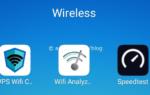 Как взломать Wi-Fi пароль, защитить от взлома свой вай фай.
Как взломать Wi-Fi пароль, защитить от взлома свой вай фай.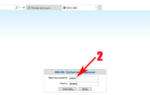 Как поставить пароль на вай-фай роутер D-Link — пошаговое руководство
Как поставить пароль на вай-фай роутер D-Link — пошаговое руководство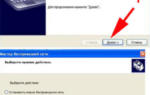 Как узнать пароль от своей сети Wi Fi на компьютере, android
Как узнать пароль от своей сети Wi Fi на компьютере, android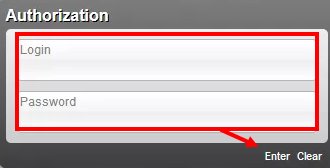
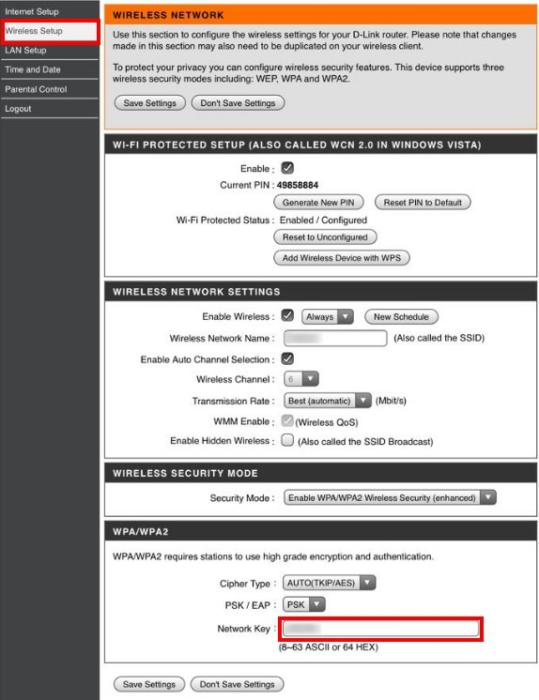
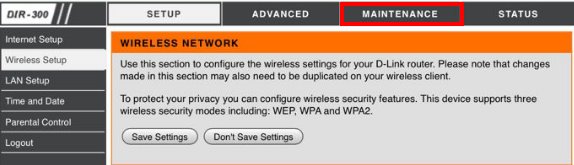



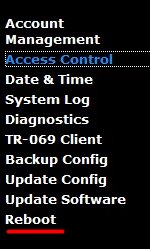

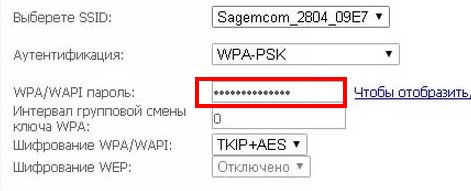
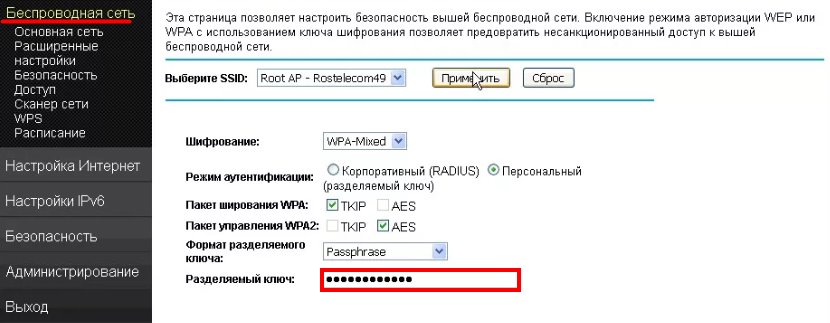
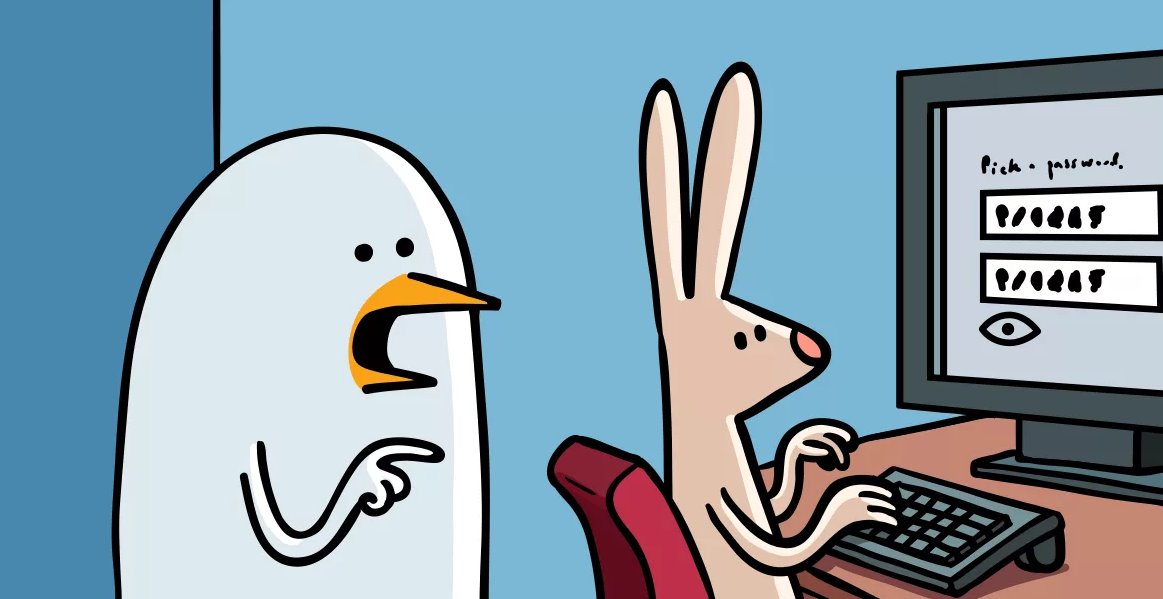

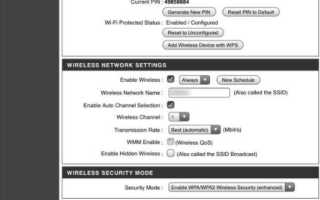
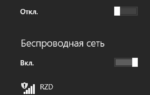 Все о подключении к сети «вай-фай» в электричках Подмосковья
Все о подключении к сети «вай-фай» в электричках Подмосковья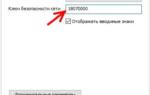 Забыл пароль от роутера — что делать чтобы войти в настройки
Забыл пароль от роутера — что делать чтобы войти в настройки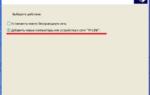 Узнаем пароль от своего Wi-Fi (вай-фая): инструкция
Узнаем пароль от своего Wi-Fi (вай-фая): инструкция Как узнать или изменить пароль беспроводной сети на устройствах TP-Link
Как узнать или изменить пароль беспроводной сети на устройствах TP-Link